10 consejos y trucos interesantes y útiles de Skype que quizás no conozcas

Skype ha existido durante mucho tiempo y su invento ha revolucionado las telecomunicaciones. Aquí hay algunos consejos y trucos útiles de Skype que quizás no conozcas.
Soy un gran creyente en el uso de chat encriptadoprogramas como Signal, pero no todos mecen el sombrero de papel de aluminio como yo. Muchas personas, como tus padres y quizás incluso tus abuelos, están usando Skype. Es posible que a algunos no les importe que la NSA esté escuchando sus conversaciones sobre America's Got Talent de anoche. Por lo tanto, debe continuar utilizando Skype con ellos si desea mantenerse en contacto.
Skype no es una mala aplicación pero definitivamente tieneha sufrido algunos cambios, para bien o para mal, desde que Microsoft se hizo cargo. Aún así, para mantenerse en contacto general con familiares, amigos y colegas de negocios, Skype sigue siendo uno de los buenos.
10 consejos y trucos de Skype
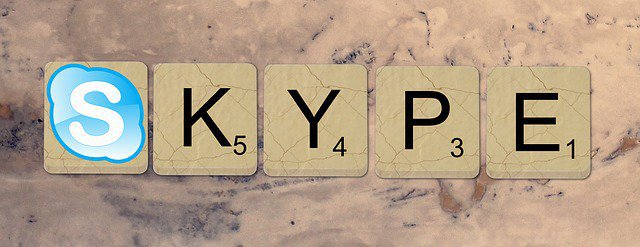
En todos mis años de usar Skype (y tengolo he estado usando desde el principio), aquí están los consejos y trucos de Skype que he encontrado más útiles. Sin embargo, tenga en cuenta que algunos pueden no funcionar si está utilizando la aplicación Skype de la tienda de Windows 10. La aplicación de la tienda de Windows 10 varía de alguna manera sutil de la versión en el sitio web de Skype.
Ejecute dos instancias de Skype al mismo tiempo (solo Mac)
Érase una vez, solía trabajar en líneacentro de llamadas que usaba números de Skype. Esto significaba ejecutar varias instancias de Skype en mi escritorio para que cada número siempre estuviera disponible para que alguien me llamara. Pero, ¿cómo se abre más de un Skype al mismo tiempo?
Todavía no he podido encontrar una manera para las computadoras con Windows (si conoce una, hágamelo saber por favor). Pero en una Mac, es un simple caso de abrir la Terminal y escribir lo siguiente:
#!/bin/bash rm ~/Library/Application Support/Skype/Skype.pid sleep 1 open -n "/Applications/Skype.app"
Una vez que haga eso, se abrirá una segunda instancia de Skype y se le pedirá que inicie sesión en la segunda cuenta.
Use Skype como una cámara de seguridad secreta
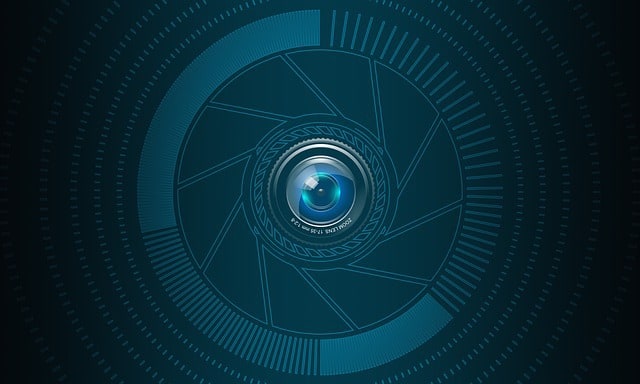
Esto implica tener una segunda cuenta (que es bastante fácil de hacer) y también tener un segundo dispositivo (como un teléfono inteligente o tableta).
En la segunda cuenta, que será el "espionajecuenta ", necesita que conteste todas las llamadas entrantes automáticamente (para que no suene y avise a nadie. Además, ¿quién contestará?). En dispositivos Windows, puede encontrar la configuración yendo a Herramientas–> Opciones–> Llamadas–> Configuración de llamadas–> Mostrar opciones avanzadas. Luego verá una opción para Responde llamadas entrantes automáticamente. Enciéndelo.
En una MacOS, haga clic en su avatar en la esquina superior izquierda y, en el menú que aparece, elija Llamadas–> Avanzado. Encontrarás la opción allí. Enciéndelo.
Ahora asegúrese de que la cámara web funcione tan bien como el audio.
Cuando usa la primera cuenta de Skype para llamar alsegunda cuenta, la llamada se responde de inmediato, y la cámara web y el sonido entran en acción. Luego, puede usarlo para vigilar a sus mascotas, niños o la niñera mientras está fuera.
Transferir archivos sin límites de tamaño

Skype te permite enviar archivos a tu chatcontactos, pero lo que lo diferencia de decir que envía archivos por correo electrónico es que no hay límite de tamaño de archivo en Skype. El correo electrónico generalmente tiene un límite de tamaño de archivo de 25 MB y muchos otros servicios de transferencia de archivos como WeTransfer también imponen límites estrictos. Pero Skype no lo hace y una ventaja adicional es que la transferencia de archivos es bastante segura.
Si crea una segunda cuenta de Skype que le pertenece, técnicamente puede transferir archivos a usted mismo pasando el archivo de una cuenta a otra.
Deshabilitar transferencia de archivos (solo Windows)
Si tienes una empresa y estás usando Skype como tulínea telefónica, puede deshabilitar la transferencia de archivos, para evitar que los clientes le pasen archivos infectados. O para evitar que los empleados pasen intencionalmente o no archivos infectados
Solo he encontrado un método de Windows (si conoce un método de MacOS, hágamelo saber).
- Primero abra el Editor del Registro yendo al Menú de Inicio y escribiendo "correr"(Sin las marcas de voz). Cuando aparezca el cuadro Ejecutar, escriba RegEdit. Se le preguntará si desea abrir el Editor del Registro. Haga clic en "si".
- Cuando el Editor del registro esté abierto, agregue esta nueva clave: HKEY_LOCAL_MACHINESoftwarePoliciesSkypePhone.
- Cuando se haya creado la clave, agregue un nuevo valor DWORD con el nombre DisableFileTransfer.
- Ajuste DisableFileTransfer a 1 deshabilitará la transferencia de archivos de Skype. Eliminar la clave volverá a habilitar la transferencia de archivos nuevamente.
Reemplace su teléfono fijo con un número de Skype y correo de voz

La calidad de la llamada ha llegado al escenario dondepuede deshacerse de su teléfono fijo y reemplazarlo con Skype. El único inconveniente es que Skype todavía no admite llamadas a los servicios de emergencia. Para eso, necesitaría usar un teléfono móvil.
Puedes comprar un número de Skype que es regularnúmero de teléfono que cualquiera puede marcar y sonará su aplicación de Skype. El número puede ser de cualquier parte del país en cualquier país que Skype admita, y si la persona vive en ese país / área, simplemente paga las tarifas locales. Hace unos años, tenía un número de Nueva York para un cliente, y solo pagaban tarifas locales para llamarme aquí en Alemania.
Sin embargo, algunos países solo le permitirán tenerun número de Skype en ese país si es residente allí. Alemania es un excelente ejemplo, y el último que revisé, los Países Bajos también. En esos casos, deberá presentar un comprobante de residencia que se comprobará.
Lleve Skype en una memoria USB (solo Windows)
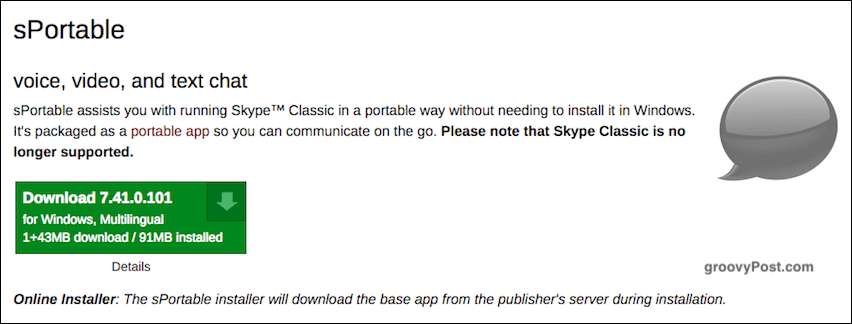
Si necesita llevar su Skype en movimiento conusted, entonces la versión portátil es su mejor apuesta. Es solo para Windows y no es oficial en el sentido de que lo ofrece Skype. Pero sigue siendo una versión de alta calidad en la que puede confiar.
Creado por la página de aplicaciones portátiles de John Haller, puede colocarlo en una memoria USB y ejecutarlo en su computadora portátil con Windows.
Haga una copia de seguridad de su historial de Skype (solo Windows)
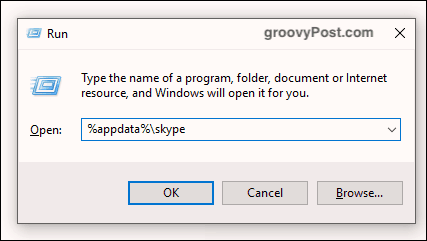
Este no funciona con la aplicación de la tienda de Windows 10. Pero si tiene la versión instalable del sitio web de Skype, abra el cuadro Ejecutar y escriba lo siguiente:
%appdata%skype
Esto abre una carpeta que contiene una base de datos ("main.db"). Copie el archivo main.db en una ubicación de respaldo segura que contenga todas sus conversaciones, contactos y más.
Transferir contactos de Skype de una cuenta a otra (¿solo en Windows?)
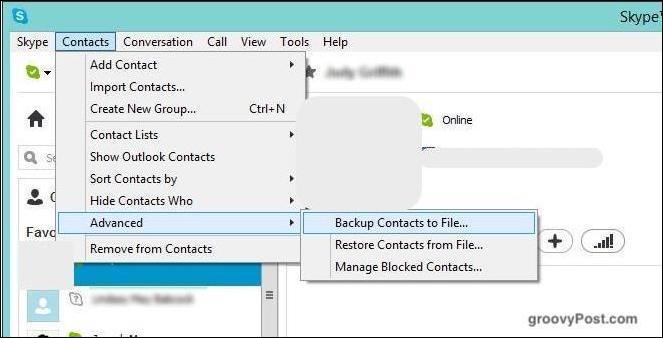
Si está configurando otra cuenta de Skype, ustedpuede transferir todos sus contactos en masa. Esto le ahorra el tiempo y la molestia de ingresar cada uno individualmente. Sin embargo, cada contacto deberá aprobarlo en su nueva cuenta. Pero si tiene cientos de contactos, poder transferirlos a una nueva cuenta de una sola vez es un buen truco.
Sin embargo, solo parece ser una característica de Windows. No pude encontrar la función en MacOS. En Windows, ve a Contactos–> Avanzado–> Respaldar contactos a archivo. Luego obtendrá un archivo VCF con los contactos dentro. Para importar los contactos a la otra cuenta, vaya al mismo menú y elija Restaurar contactos desde archivo.
Cambiar el nombre de tus contactos
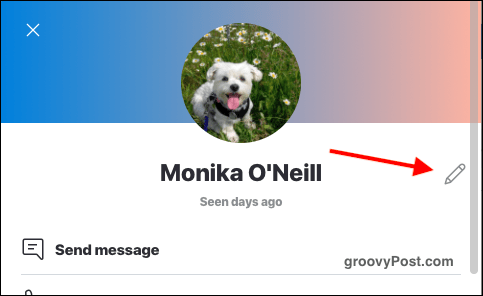
No hay forma (hasta ahora) de cargar sus propias fotos avatar de contactos, pero si no le gusta cómo se llama el contacto en Skype, puede cambiarles el nombre en su lista.
En Windows, simplemente haga clic derecho en el nombre y elija Rebautizar. En una MacOS, haga clic en el contacto y luego en sunombre en la parte superior de la ventana de conversación. Esto abre su ventana de perfil con un pequeño ícono de lápiz a la derecha. Al hacer clic en el ícono de lápiz, podrá cambiar el nombre del contacto.
Acceda a emoticones "ocultos"
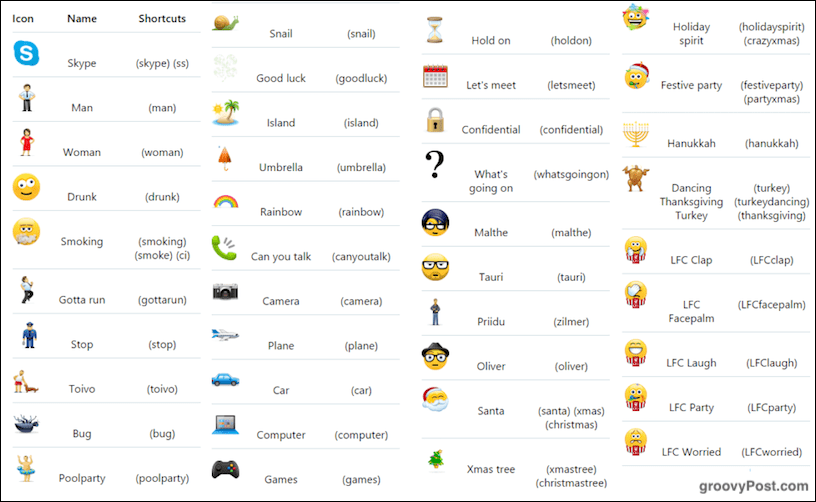
Skype proporciona muchos emoticones para cubrir cadaposible conversación pero no todas son ampliamente publicitadas. Arriba están algunos de los que quizás no conozcas. Simplemente escriba el código y presione Entrar para que el código se convierta en el emoticón.
Conclusión
Obviamente, esto no está cerca de todo lo que puedashacer con Skype pero son los que creo que son los más útiles. ¿Qué consejos de Skype sabes que también deberíamos saber? Cuéntanos sobre ellos en los comentarios a continuación.









Deja un comentario